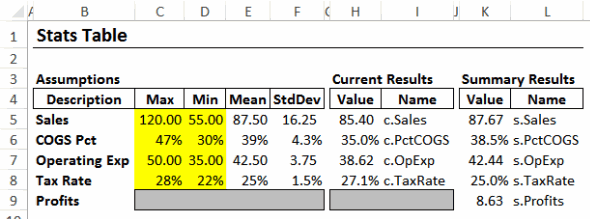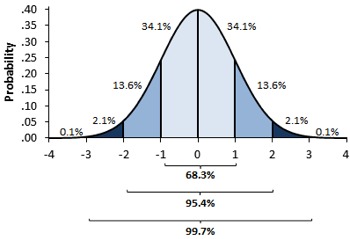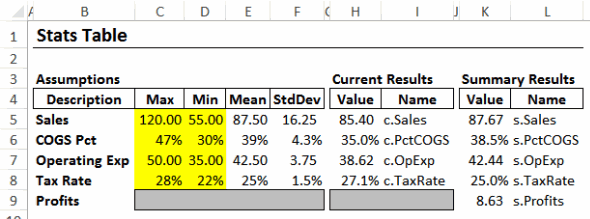用蒙特卡洛模拟法进行库存控制模拟-学习网
2019年10月25日 20:03 发布来源:Excel学习网
该图说明了我在新工作簿中设置的统计表。
该表将我们的四个关键假设转化为五个结果,可用于我们的每次预测迭代。
让我们看看销售假设...
要从潜在销售的正态曲线计算随机数,我们需要知道我们的销售曲线的均值和标准差。如果可以直接计算这些值,则可以将其直接输入到单元格E5和F5中。
法线曲线
但是,黄色单元格说明了查找这些数字的较不严格的方法,该方法效果很好。
如该图底部的数字所示,与平均值的一个标准偏差表示正常曲线潜在结果的68%。并且两个标准偏差代表大约95%。
因此,如果我们估算最高可行的销售量,则可以说该数字表示高于平均值的第二个标准差,然后将其输入到统计表中的单元格C5中,重复下面的操作。我们可以说,我们对最低可行销售额的估计值表示低于平均值的第二个标准差,然后在表格的D5单元格中输入该数字。
蒙特卡洛分析的统计表。
只是为了再次确认我们的假设,我们是说我们的实际销售额有95%的机会介于这两个数字之间。
因此,现在,最大值和最小值的平均值是通过以下公式计算得出的平均值:
E5: = AVERAGE(C5:D5)
并且标准偏差仅为最大值和最小值之间的范围的四分之一,通过以下公式计算得出:
F5: =(C5-D5)/ 4
现在,我们需要Excel从正态分布中返回一个随机数,该正态分布由单元格E5中的平均值和单元格F5中的标准偏差定义。为此,我们使用以下公式:
H5: = NORM.INV(RAND(),E5,F5)
现在,向下复制范围E5:H5,如下表所示。然后输入列I中显示的标签。
要将这些标签分配为H列中相邻单元格的名称,请首先选择范围H5:I8。选择“公式”,“定义的名称”,“从选择中创建”,或按Ctrl + Shift + F3。在“创建名称”对话框中,确保仅选中“右列”,然后选择“确定”。
为了方便起见,这四个名称以“ c。”开头,代表“当前结果”。由于Excel在大多数列表中按字母顺序对名称进行排序,因此会将这四个名称组合在这些列表中,因此您可以轻松找到它们。另外,当我们在公式中使用这些名称时,我们毫无疑问的是它们来自统计表的“当前结果”部分。
在设置统计表的最后两列之前,我们需要完成模型。
原创文章如转载请注明:转载自Excel学习网 [ http://www.excelxx.com/]
需要保留本文链接地址:http://www.excelxx.com/jiqiao/10758.html
需要保留本文链接地址:http://www.excelxx.com/jiqiao/10758.html
相关教程:
- → 福昕PDF阅读器如何转换成Excel ?转换成Excel的方法-Excel学习网
- → 如何将多个EXCEL工作表保存在一个pdf文档中?-Excel学习网
- → 蒙特卡洛方法 (Monte Carlo Method) - BLueberry_Pie-Excel学习网
- → 不能修改Excel表格5个技巧|Excel报表异常受欢迎的五种方法-Excel学习网
- → EXCEl循环引用怎么查找处理查找领先指标-Excel学习网
- → 如何实现两个EXCEL表格相互查找并填充相应的内容Excel学习网
- → excel 年金函数有哪些及其功能?-Excel学习网
- → 如何通过excel将如图两个图表(散点图和股价图,x轴都是..-Excel学习网
- → excel技巧:如何使用图表XY 散点图的乐趣-Excel学习网
- → EXCEL中如何计算比较贷款支付功能和实现-Excel学习网
经典Excel学习视频及教程推荐:
Excel优秀工具推荐:
小工具推荐: